Pokud se vám něco nelíbí na způsobu, jakým se Lync snaží upoutat vaši pozornost, můžete to možná změnit. Tak třeba když zjistíte, že vám unikají upozornění na žádosti rychlých zpráv, můžete několika způsoby zařídit, aby byly nápadnější. Ale pokud vás na druhou stranu zvuková upozornění aplikace Lync rozptylují, můžete je vypnout. No a když třeba máte plné ruce práce, můžete vypnout upozornění u všech lidí kromě těch nejdůležitějších kontaktů. A jestli vás nezajímá, že si vás někdo přidal mezi kontakty, můžete tohle upozornění úplně vypnout.
Poznámka: Podrobnosti o tom, jak odpovědět na upozornění na příchozí rychlé zprávy, najdete v části Použití rychlých zpráv ve Skypu pro firmy (Lync).
Nastavení výraznějších upozornění
Pokud se vám stává, že nezaznamenáte upozornění na žádosti o konverzaci, která se vám odesílají, a proto chcete, aby byla výraznější, zkuste toto:
-
Nastavte zobrazení tak, aby byl Lync vždycky v popředí: klikněte na šipku rozevíracího seznamu vedle tlačítka Možnosti,

-
Zkontrolujte, jestli máte v aplikaci Lync zapnutá zvuková upozornění: klikněte na tlačítko Možnosti, potom na Vyzváněcí tóny a zvuky, zaškrtněte políčko Přehrávat v aplikaci Lync zvuky (včetně vyzváněcích tónů pro příchozí hovory a upozornění na rychlé zprávy) a ověřte, že na tomto panelu nejsou zaškrtnutá žádná další políčka.
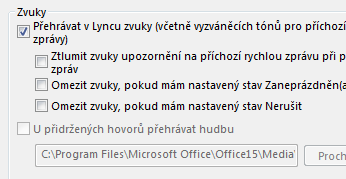
-
Zkontrolujte, jestli jsou reproduktory nebo jiná zvuková zařízení nastavená dost nahlas.
-
Když používáte víc monitorů, zvykněte si přesouvat hlavní okno aplikace Lync na monitor, který právě používáte.
-
Popřemýšlejte, jestli nechcete změnit zvuk upozornění na něco výraznějšího.
-
Otevřete možnosti vyzváněcích tónů a zvuků, klikněte na tlačítko Nastavení zvuků a potom klikněte na kartu Zvuky.
-
Na panelu Události programů přetáhněte posuvník na záznamy aplikace Lync.
-
Klikněte na Příchozí rychlá zpráva. V části Zvuky v dolní části okna by teď měl být text LYNC_iminvite.wav.
-
Klikněte na rozevírací šipku vedle této položky a přehrajte si pár jiných zvuků.
-
Když najdete zvuk, který chcete použít pro příchozí upozornění rychlých zpráv, klikněte na Použít. (Panel Události programu by teď měl číst příchozí rychlou zprávu a na panelu Zvuky by se měl zobrazit název libovolného souboru .wav, který jste vybrali.) Pak klikněte na OK. (Pro tento účel můžete také nahrát vlastní soubor .wav a pak k tomuto souboru přejít a vybrat ho jako upozornění pomocí rychlých zpráv.)
-
Pokud chcete nastavit vlastní upozornění u jiných způsobů komunikace než u rychlých zpráv, vraťte se ke kroku c, klikněte na jiný režim komunikace aplikace Lync než na Příchozí rychlá zpráva (třeba Příchozí volání, Příchozí videohovor, Příchozí týmový hovor) a pak proveďte kroky 4 a 5 pro tento typ komunikace.
-
Vypnutí zvukových upozornění
-
V hlavním okně aplikace Lync klikněte na tlačítko Možnosti, klikněte na Vyzváněcí tóny a zvuky a v části Zvuky zrušte zaškrtnutí políčka Přehrávat v aplikaci Lync zvuky (včetně vyzváněcích tónů pro příchozí hovory a upozornění na rychlé zprávy).
Nastavení možností pro stav Nerušit
Pokud jste opravdu zaneprázdnění, můžete nastavením stavu Nerušit snížit pravděpodobnost, že vás někdo bude rušit. I v takovém případě ale možná budete chtít být v kontaktu s důležitými kontakty. Podle potřeby můžete nastavit výjimky pro kontakty, kterým jste přiřadili vztah Pracovní skupina (obvykle se jedná o nejbližší spolupracovníky).
Klikněte na tlačítko Možnosti, potom na Upozornění a v části Když jsem ve stavu Nerušit udělejte jednu z těchto věcí:
-
Pokud chcete všechna upozornění aplikace Lync skrýt, aby vás při nastavení stavu Nerušit nic nevyrušovalo, klikněte na Nezobrazovat upozornění.
-
Pokud chcete zobrazit jenom pozvánky ke konverzaci od členů pracovní skupiny a skrýt všechny ostatní výstrahy, když je váš stav nastavený na Nerušit, klikněte na Zobrazit jenom upozornění konverzace od lidí v mém vztahu ochrany osobních údajů pracovní skupiny.
-
Pokud chcete zobrazit všechna upozornění, ale omezit pozvánky na konverzace odesílané členy pracovní skupiny, když je váš stav nastavený na Nerušit, klikněte na Zobrazit všechna upozornění, ale jenom upozornění konverzací od lidí v mém vztahu ochrany osobních údajů pracovní skupiny.
Změna upozornění, když si vás někdo přidá do kontaktů
Když si vás někdo ve výchozím nastavení přidá jako kontakt, Lync ho přidá do průběžného seznamu lidí, u kterých si můžete rozmyslet přidání do vašeho vlastního seznamu kontaktů. Tento seznam si můžete prohlédnout kliknutím na kartu Nový v zobrazení kontaktů v hlavním okně aplikace Lync. Rozmyslete si, koho si přidáte do svého vlastního seznamu kontaktů, a těmto novým kontaktům přiřaďte vztahy ochrany osobních údajů a členství ve skupině.
Ale jestli se vám to nechce dělat, můžete v aplikaci Lync nastavit, ať mezi vaše kontakty automaticky přidá každého, kdo si vás přidal do svého seznamu kontaktů. Takovým kontaktům se přiřadí vztah ochrany osobních údajů Kolegové. Pokud tedy chcete kontakty přidávat automaticky, postupujte takto:
-
Klikněte na tlačítko Možnosti, klikněte na výstrahy a zrušte zaškrtnutí políčka Řekněte mi, když mě někdo přidá do svého seznamu kontaktů.










